Manual de OpenOffice Impress. Capítulo 6. Revisión ortográfica e impresión
1
Manual de OpenOffice Impress
Capítulo 6: Revisión ortográfica e
impresión
Este material es una adaptación del curso sobre OpenOffice que se encuentra en
http://www.guadalinex.org/cursos/
Reconocimiento-NoComercial-CompartirIgual 2.5 España
Realizado por:
○ Julio Ruiz Palmero (Universidad de Málaga)
[email protected]
○ José Sánchez Rodríguez (Universidad de Málaga)
[email protected]
○ Juan Alberto Argote Martín:
[email protected]
○ Rafael Palomo López:
[email protected]
Usted es libre de:
copiar, distribuir y comunicar públicamente la obra
•
• hacer obras derivadas
Bajo las condiciones siguientes:
Reconocimiento - No comercial - Compartir igual: El material creado por
un artista puede ser distribuido, copiado y exhibido por terceros si se
muestra en los créditos. No se puede obtener ningún beneficio comercial y
las obras derivadas tienen que estar bajo los mismos términos de licencia
que el trabajo original.
Manual de OpenOffice Impress. Capítulo 6. Revisión ortográfica e impresión
2
1. CORRECCIÓN ORTOGRÁFICA
Ya tienes tu presentación del sistema solar terminada y estás muy orgulloso de ella pensando en
todo el trabajo que te has tomado para realizarlo. Sin embargo, observando el mismo observas un
par de errores de mecanografía que se te habían pasado por alto.
El hecho es que a pesar de las revisiones realizadas y después de mirar tantas veces el mismo texto
al final se nos terminan escapando alguna que otra porque prácticamente leemos de memoria, casi
sin reparar en la ortografía exacta de las palabras.
1.1.
INSTALANDO EL DICCIONARIO
Antes de nada hemos de disponer de la herramienta adecuada que sirva de guía para que la
corrección ortográfica sea la correcta. En este caso un diccionario con las reglas ortográficas del
español.
Este diccionario tenemos que descargárnoslo de la misma dirección de Internet de la que obtuvimos
nuestro OpenOffice, esto es, http://www.openoffice.org.
El diccionario es genérico para todas las herramientas de OpenOffice, de este modo si ya has
instalado el diccionario desde Writer no hace falta que vuelvas a instalarlo para Impress.
Una vez aquí seleccionaremos nuestro idioma para la descarga pero en vez de acceder a la zona de
descarga de la aplicación de OpenOffice nos dirigiremos al enlace que existe para el Diccionario
para Español e Instalación, y usaremos un asistente que nos facilite la tarea: DicOOo Macro
(DicOOo.sxw), por lo que sólo hemos de seguir los pasos que nos indica en cada momento.
Puedes acceder
http://es.openoffice.org/programa/index.html#diccionario
través de esta dirección:
directamente al
diccionario a
Durante la instalación debes estar conectado a Internet ya que tiene que recupera la lista de
todos los diccionarios disponibles. Por lo tanto es aconsejable ejecutar o abrir directamente
este asistente y no guardarlo en el ordenador para ejecutarlo más adelante.
1.2. REVISANDO LA ORTOGRAFÍA
Es muy común mientras tecleamos introducir alguna errata sin darnos cuenta, así como pasar por
alto alguna que otra cuando revisamos visualmente el texto. Es por esto que, una vez instalado y
configurado nuestro diccionario, es conveniente pasar el corrector ortográfico para que nos revise
todo el documento y nos “asegure” que efectivamente está todo correcto.
Para pasar el corrector podemos hacer varias cosas:
Manual de OpenOffice Impress. Capítulo 6. Revisión ortográfica e impresión
3
Ejecutar menú Herramientas / Revisión ortográfica...
Pulsar el icono Revisión ortográfica de la barra de herramientas
Presionar la tecla F7.
•
•
•
Recuerde que el cuadro de diálogo Revisión ortográfica aparece únicamente cuando el revisor
ortográfico encuentra un error.
Impress puede detectar y corregir algunos de los errores ortográficos que se haya cometido en
el texto, pero no todos: no detectará como erróneas una palabra escrita correctamente aunque
semánticamente no sea correcta. Por ejemplo, en la expresión “la baca ha dejado de pastar”, el
revisor entenderá que es correcta ya que la palabra en cuestión tiene dos acepciones (vaca/baca) y,
aunque no se encuentra en el contexto adecuado, ortográficamente está bien escrita. Lo mismo
sucede con palabras que se escriben igual pero con o sin tildes.
A continuación Impress comparará cada palabra del documento con las contenidas en su
diccionario. Cuando detecta alguna que no coincide o que no existe abre un cuadro de diálogo
donde nos ofrece la posibilidad cambiarla, eliminarla, ignorarla o incluirla dentro del diccionario.
Veamos cómo se realiza el proceso paso a paso:
Nada más abrirse el cuadro, aparecerá escrita la palabra errónea en No está en el diccionario
marcada de color rojo. En ese cuadro de texto podemos modificar manualmente la palabra errónea.
Sin embargo, antes de cambiar nada el corrector nos sugerirá un listado de términos donde elegir
por cuál queremos cambiarla. Seleccionamos el que nos interese y luego hacemos clic en Cambiar.
Si, en su lugar, pulsamos en Cambiar todo, estamos obligando a que el cambio se realice en todos
los demás casos en que aparezca la palabra, sin más consultas. Tanto si la cambiamos manualmente
como si optamos por las sugerencias el siguiente paso es pulsar en Cambiar o Cambiar todo.
Si no queremos que nos corrija la palabra simplemente pulsamos en Ignorar una vez. Del mismo
modo, la opción Ignorar siempre no nos volverá a avisar en el texto y por tanto no la corregirá.
Si optamos por la opción de Agregar nos agregará el término al diccionario personal y lo usará
como criterio de corrección para las sucesivas veces en que usemos la revisión ortográfica,
mostrándola cuando sea necesario como Sugerencia.
Hay que tener cuidado con las palabras que se introducen en el diccionario ya que, una vez
incluidas, el programa las considerará siempre válidas.
Seleccionada cualquiera de estas opciones, el corrector continuará con la revisión hasta el siguiente
Manual de OpenOffice Impress. Capítulo 6. Revisión ortográfica e impresión
4
término, y así sucesivamente hasta que finalice el documento.
La revisión comienza siempre desde el punto de inserción del cursor hasta el final del
documento, dándonos la opción al final de revisar la parte que queda, es decir, desde el
principio del documento hasta donde se encuentra el cursor.
Una vez finalizada nuestra revisión del documento, o si queremos dejar de revisarlo, pulsamos en la
opción Cerrar.
http://tecnologiaedu.uma.es/materiales/impress/capturas/13.htm
1.3. REVISIÓN AUTOMÁTICA
A veces nos resulta más cómodo que nos indique visualmente de alguna manera qué palabras
considera que son erróneas y cambiar sobre la marcha únicamente las que nos interesen más que
realizar la revisión de todo el texto una vez terminado, ya que si éste es demasiado amplio nos
puede resultar cansino.
OpenOffice Impress tiene una opción que nos avisa nada más terminar de escribir un término si éste
se incluye o no su diccionario y, por tanto, entiende que es erróneo. Este aviso es únicamente visual
y se indica con una línea ondulada de color rojo bajo el término en cuestión.
Para activar este modo de revisión tenemos que hacer clic sobre el símbolo Revisión automática de
la barra de herramientas.
En el caso que nos aparezca un término subrayado ya sabemos que Writer entiende que es erróneo.
Las alternativas que tenemos para corregirlo son varias. Siempre podemos borrar y volver a escribir
el término de forma correcta o servirnos de las sugerencias del revisor, haciendo clic con el botón
derecho del ratón sobre el término y optando por una de las siguientes opciones del menú
contextual:
Lo primero que nos aparecerá será un listado de palabras por las que nos siguiere cambiar la
errónea. Si nos interesa alguna sólo hemos de hacer clic sobre ella. Esto mismo es lo que nos
aparece como última opción de este menú contextual, en AutoCorrección.
Si queremos excluir una palabra o bloque de texto de la revisión ortográfica porque, por ejemplo,
esté en otro idioma, sólo hemos de seleccionarla y dirigirnos al menú Formato / Carácter, pestaña
Fuente. Aquí cambiaremos el idioma a ninguno.
Manual de OpenOffice Impress. Capítulo 6. Revisión ortográfica e impresión
5
Si queremos desactivar la opción de Revisión automática sólo hemos de volver a hacer clic sobre
el mismo icono de la barra de herramientas.
1.4. Corrección automática
Además de revisarnos la ortografía automáticamente mientras escribimos, también sería posible que
nos fuera cambiando y corrigiendo automáticamente los términos no correctos, e incluso que nos
excluyera también de forma automática términos que no queremos que nos corrija. Todo esto puede
personalizarse, de forma que podemos incluir nuevos términos más acordes con el vocabulario
usado o modificar los que cometemos más habitualmente.
Estas opciones se encuentran en el menú Herramientas / Corrección automática...
Verá que en el cuadro de diálogo que se abre tiene varias pestañas. En Reemplazar le muestra el
listado de palabras que cambia de forma automática por otra que considera correcta. Aquí podemos
añadir en Abreviatura la palabra que habitualmente solemos escribir de forma errónea y en Por
escribir la palabra correcta.
También está la pestaña Excepciones, donde se recogen las abreviaturas o combinaciones de letras
que no queremos que OpenOffice corrija automáticamente. Aquí sólo hace referencia a la palabras
Abreviaturas a las que no siguen mayúsculas y a determinadas palabras que empiezan con dos
mayúsculas. Igualmente podemos añadir una excepción escribiéndola directamente en el cuadro de
texto y pulsando el botón Nuevo. Para borrar sólo hay que seleccionarla y pulsar el botón Eliminar.
El mismo proce
 Crear cuenta
Crear cuenta
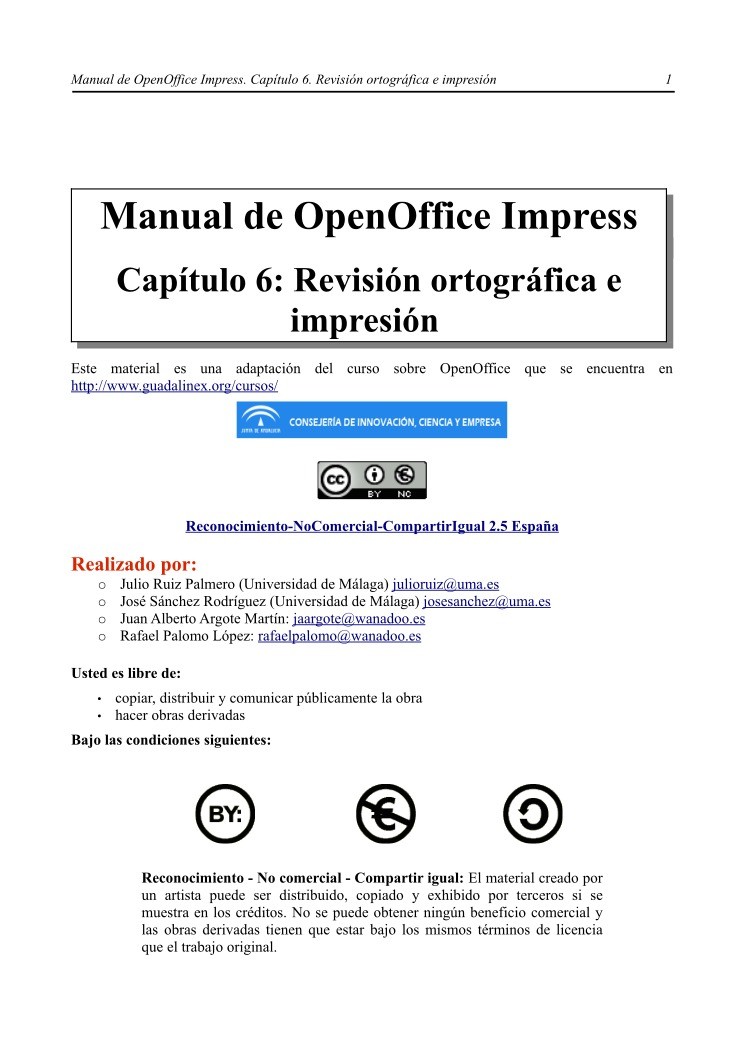

Comentarios de: Capítulo 6: Revisión ortográfica e impresión - Manual de OpenOffice Impress (0)
No hay comentarios